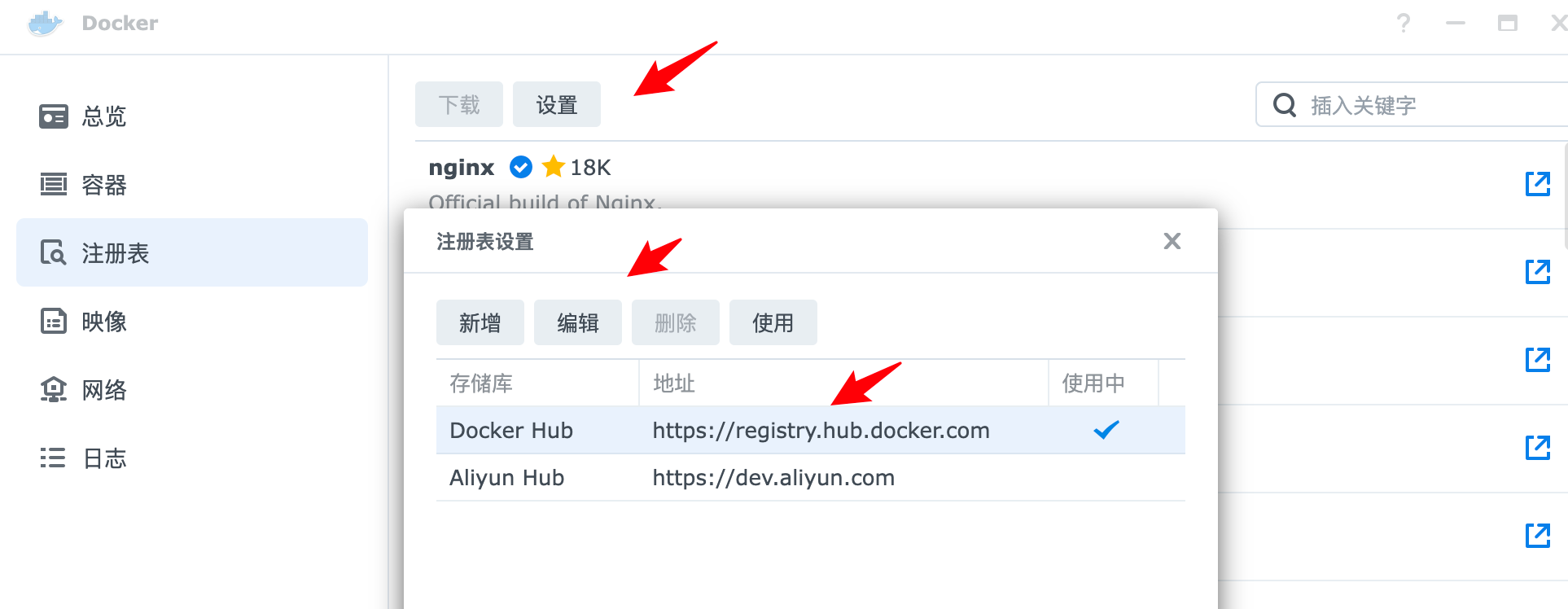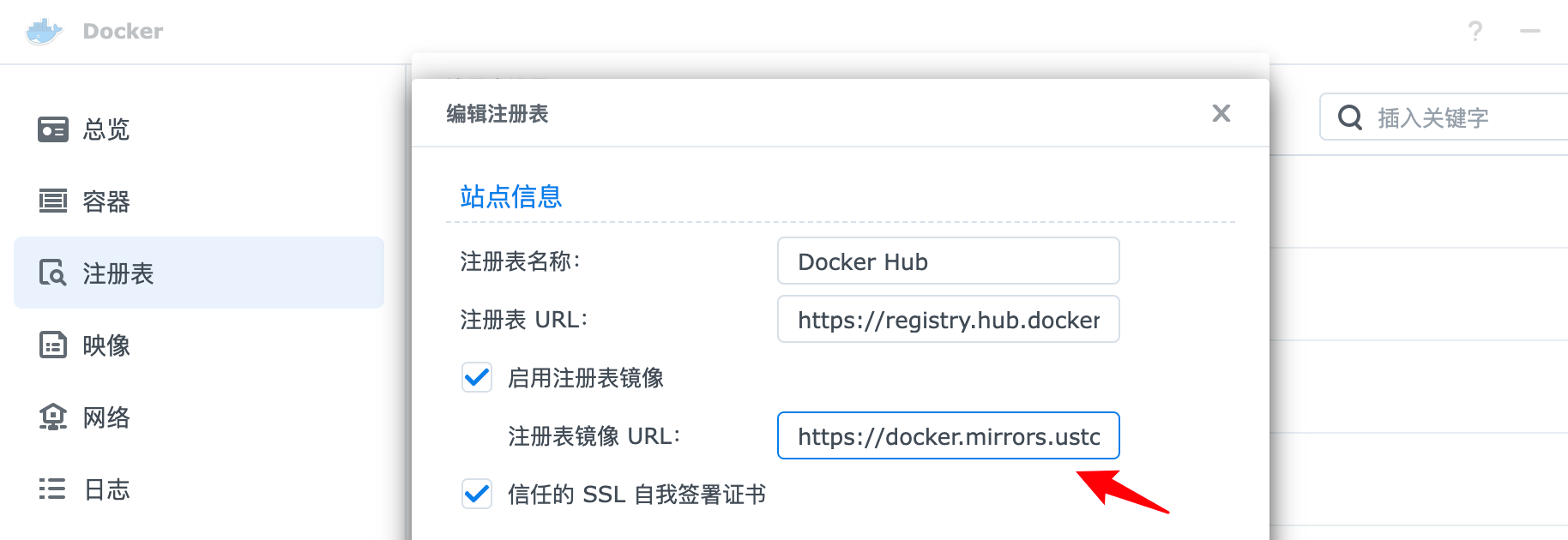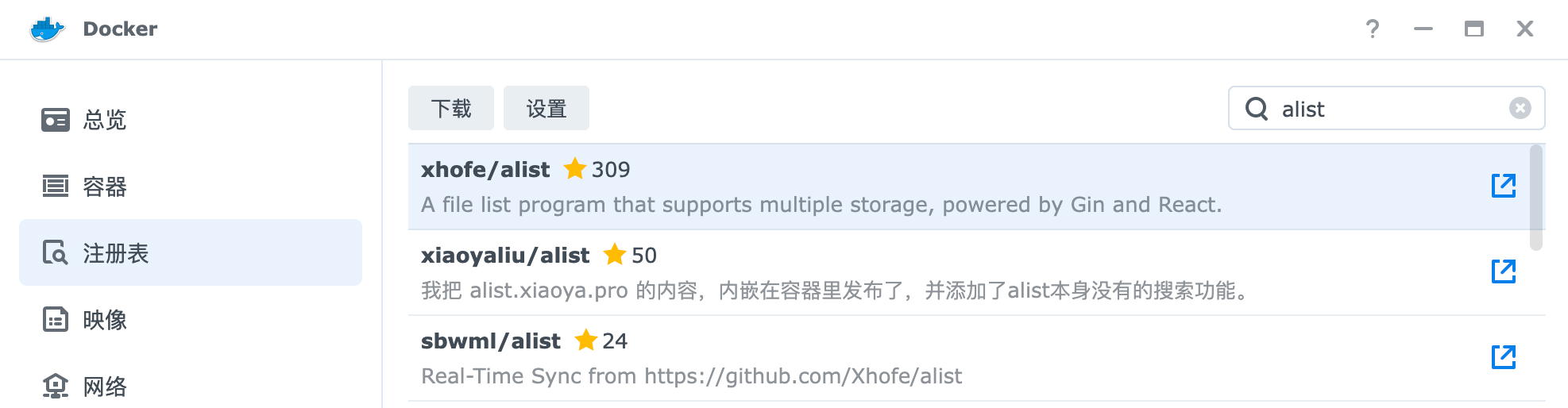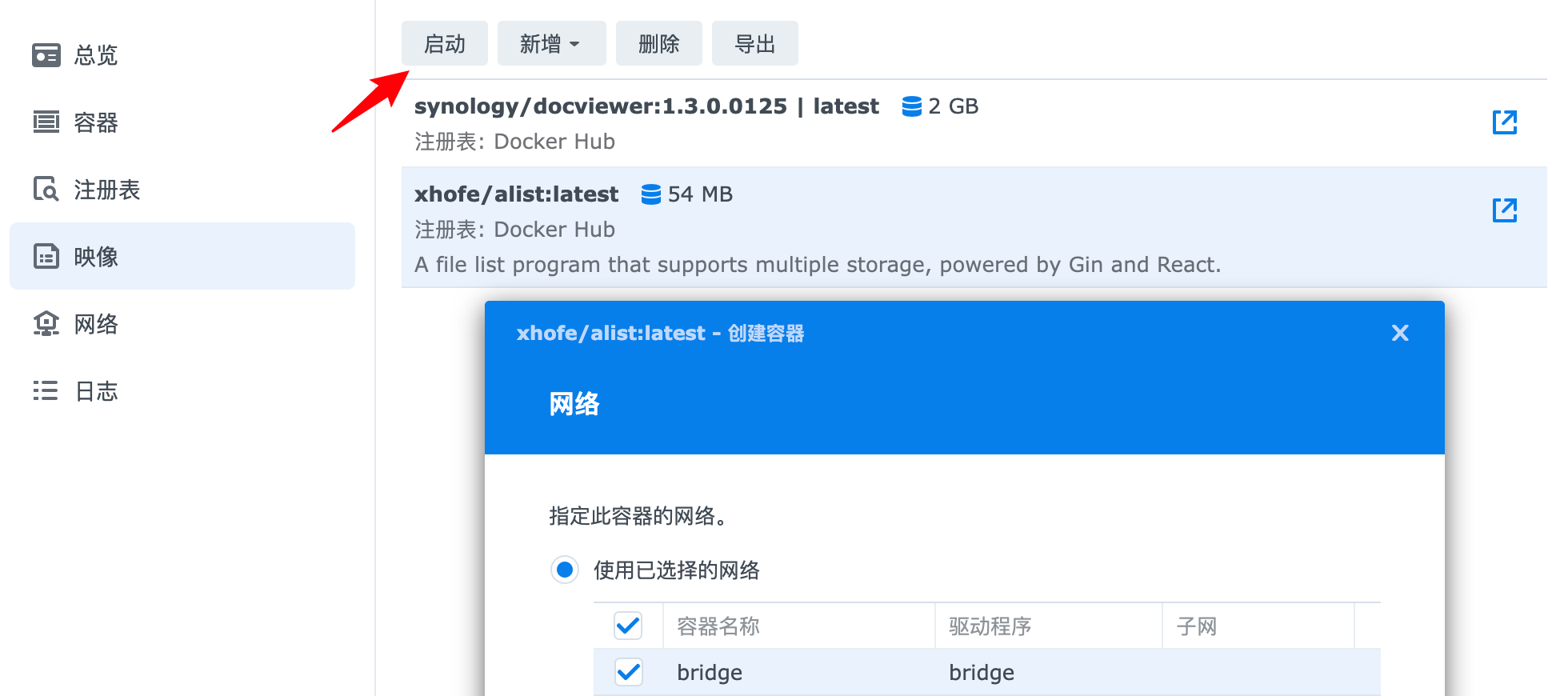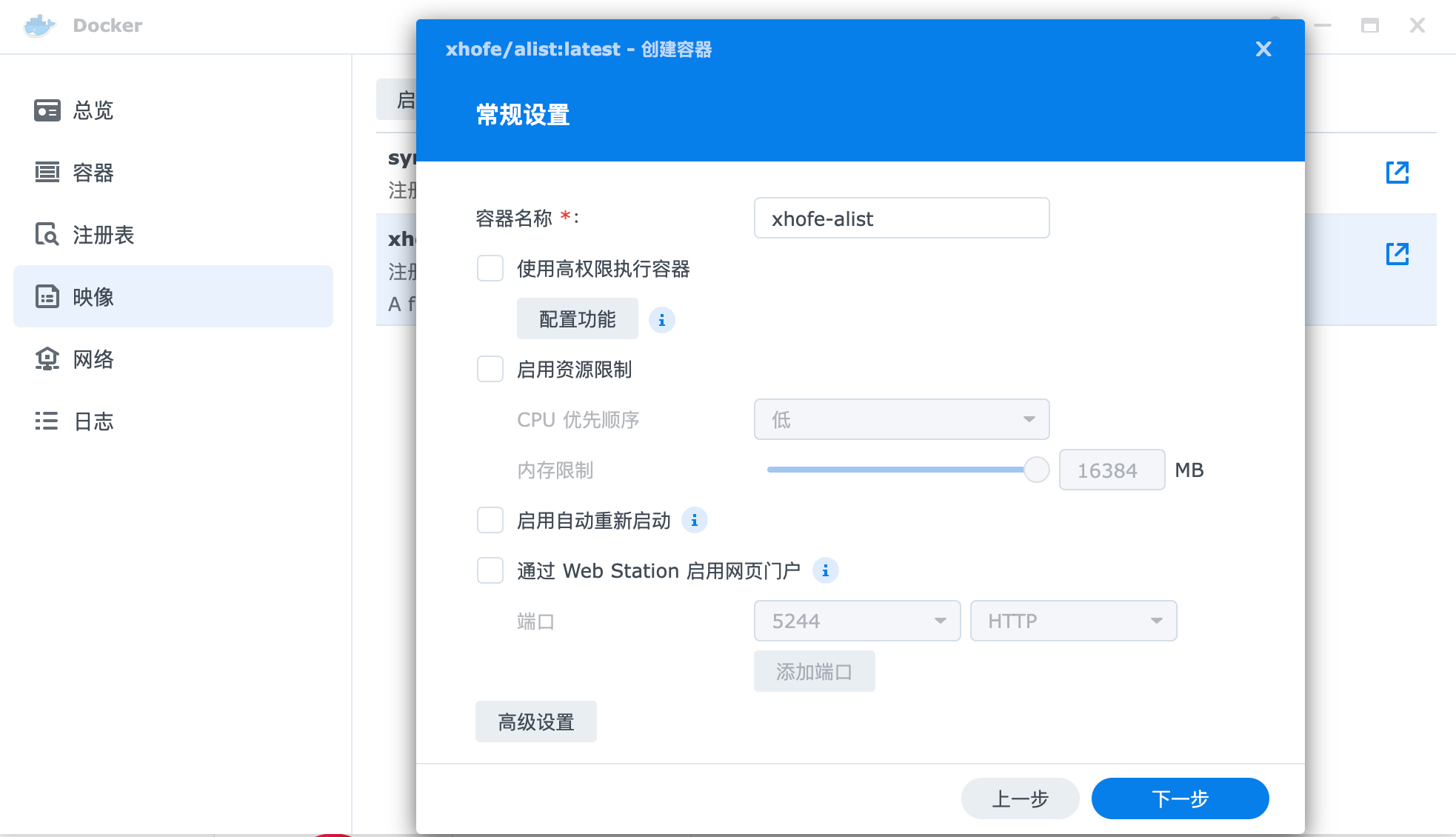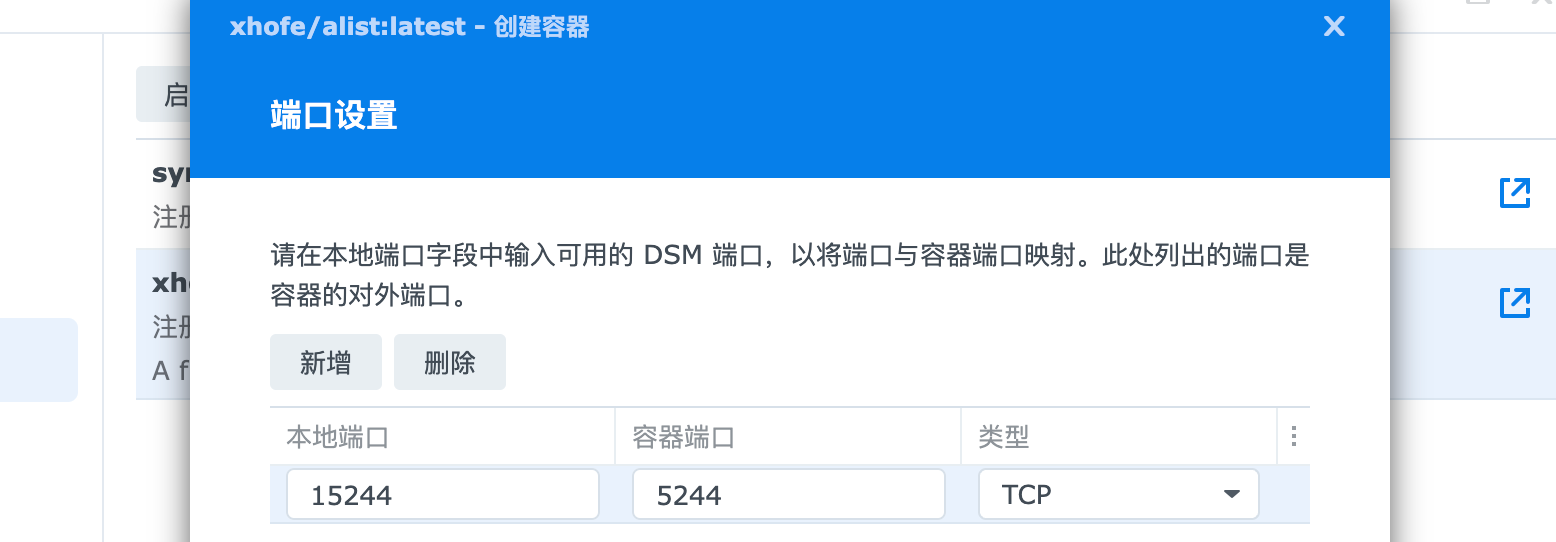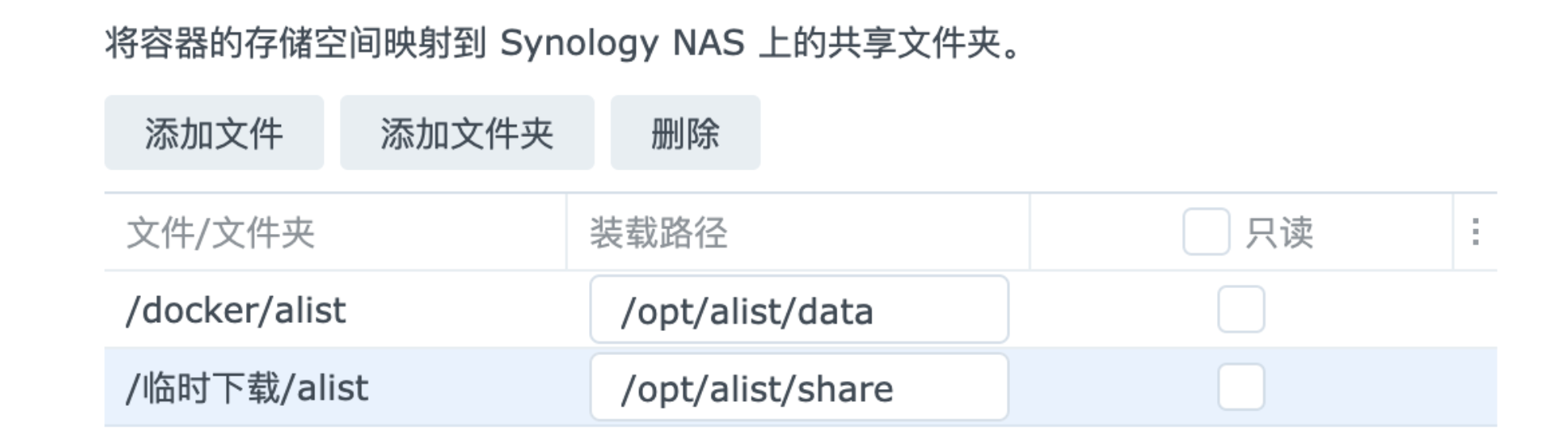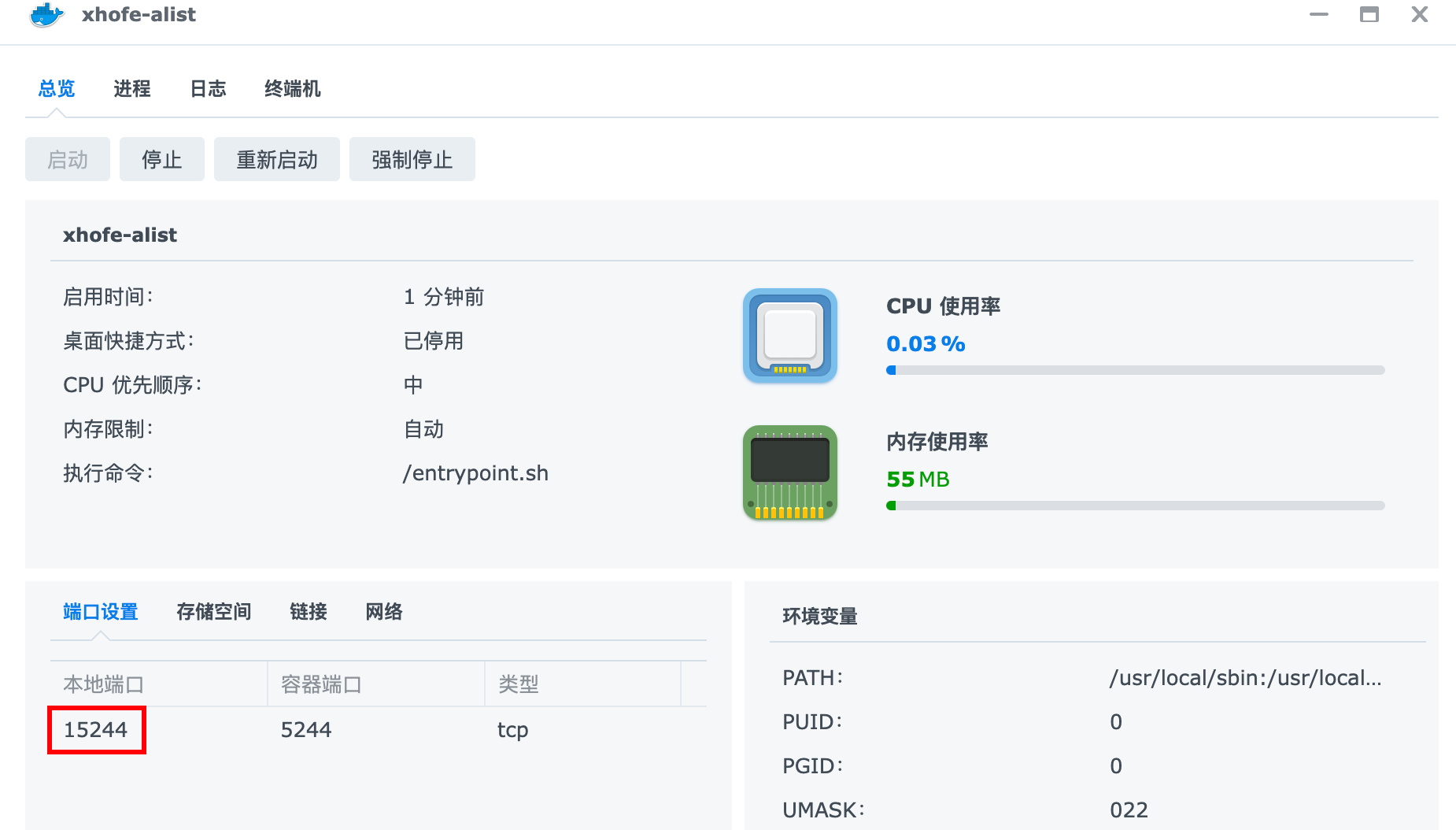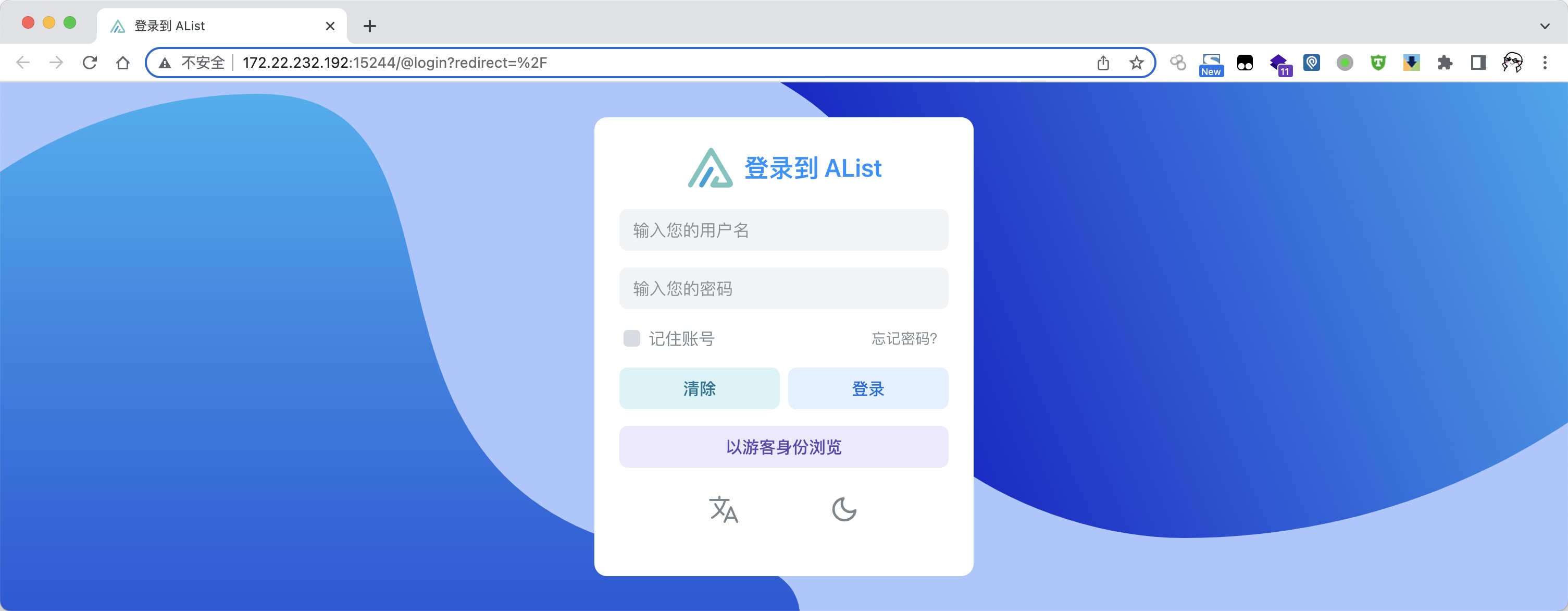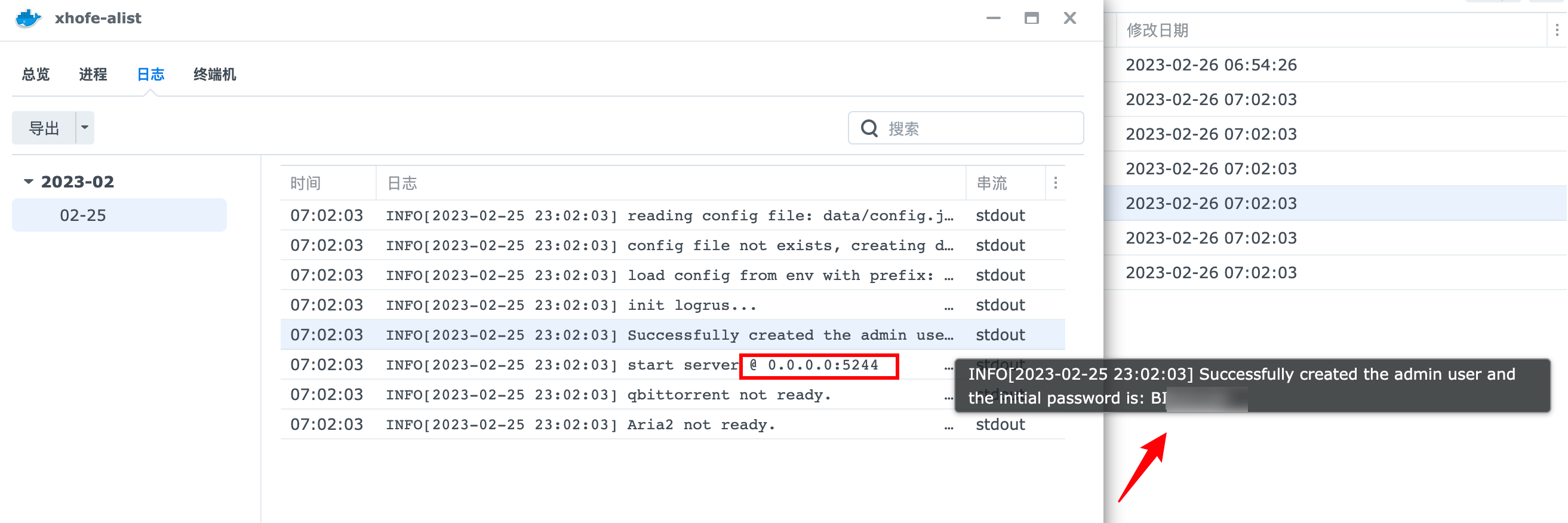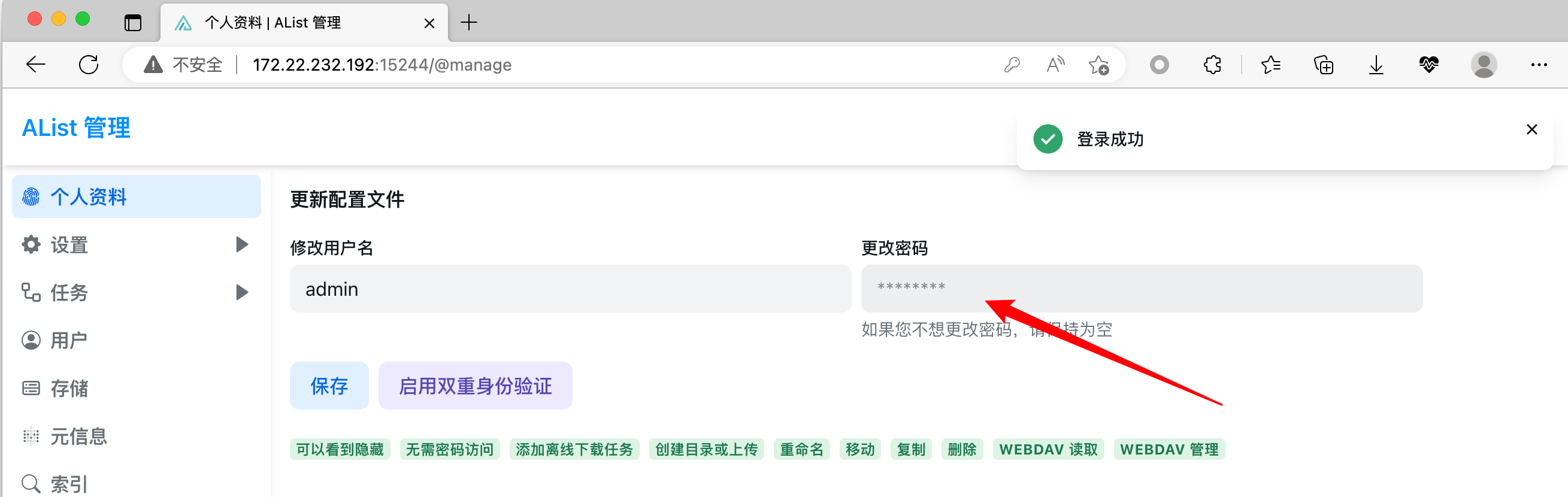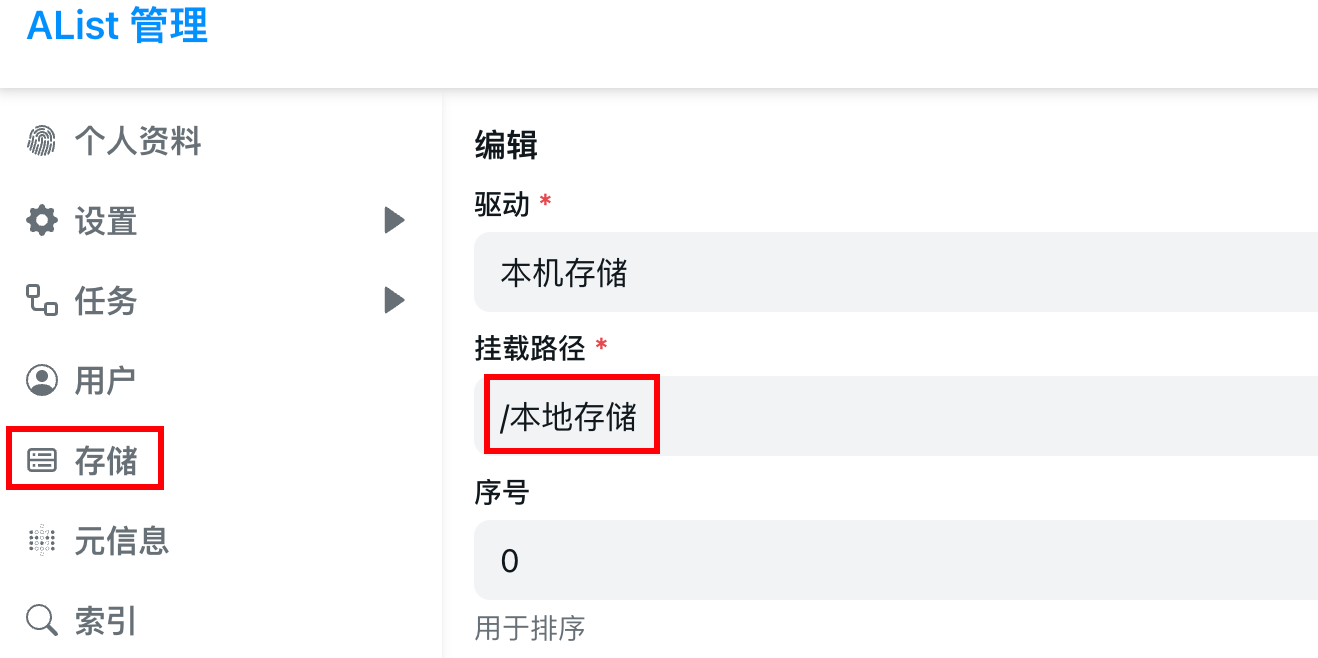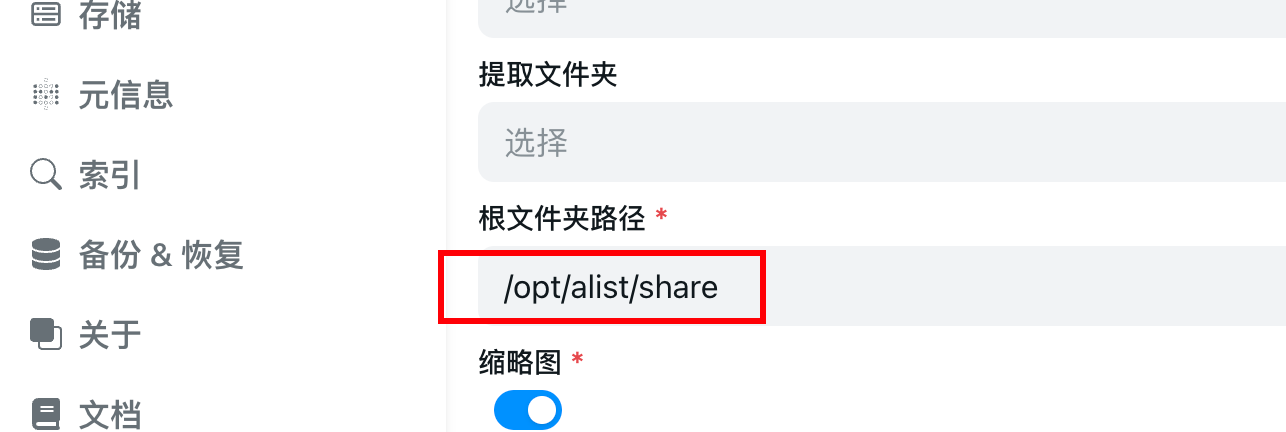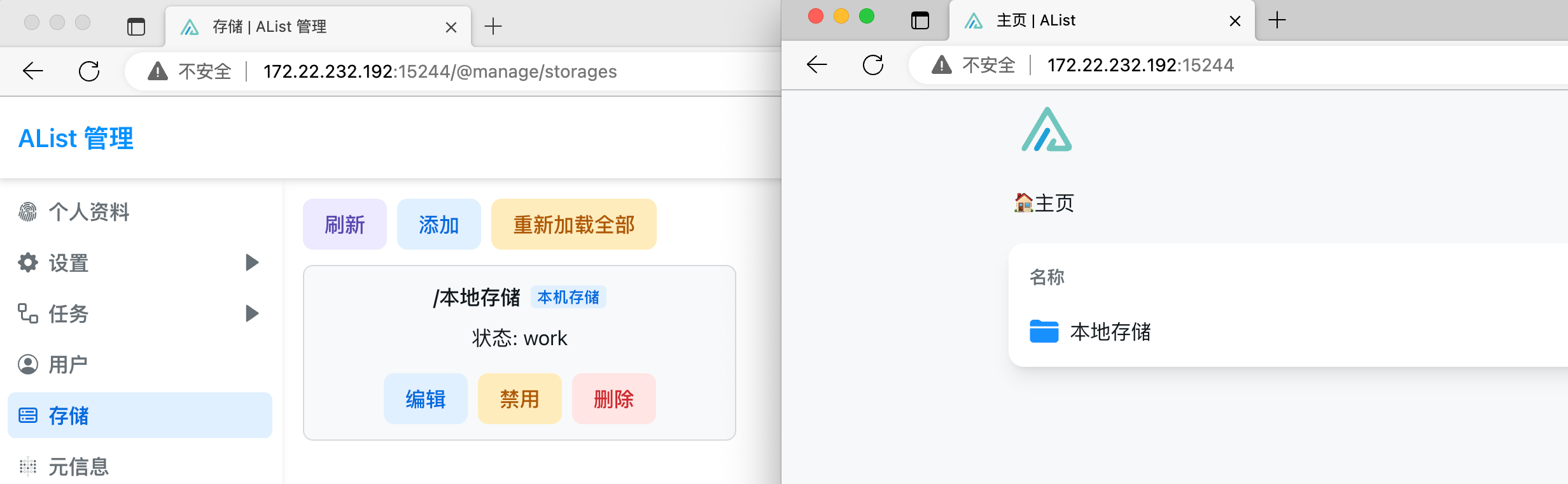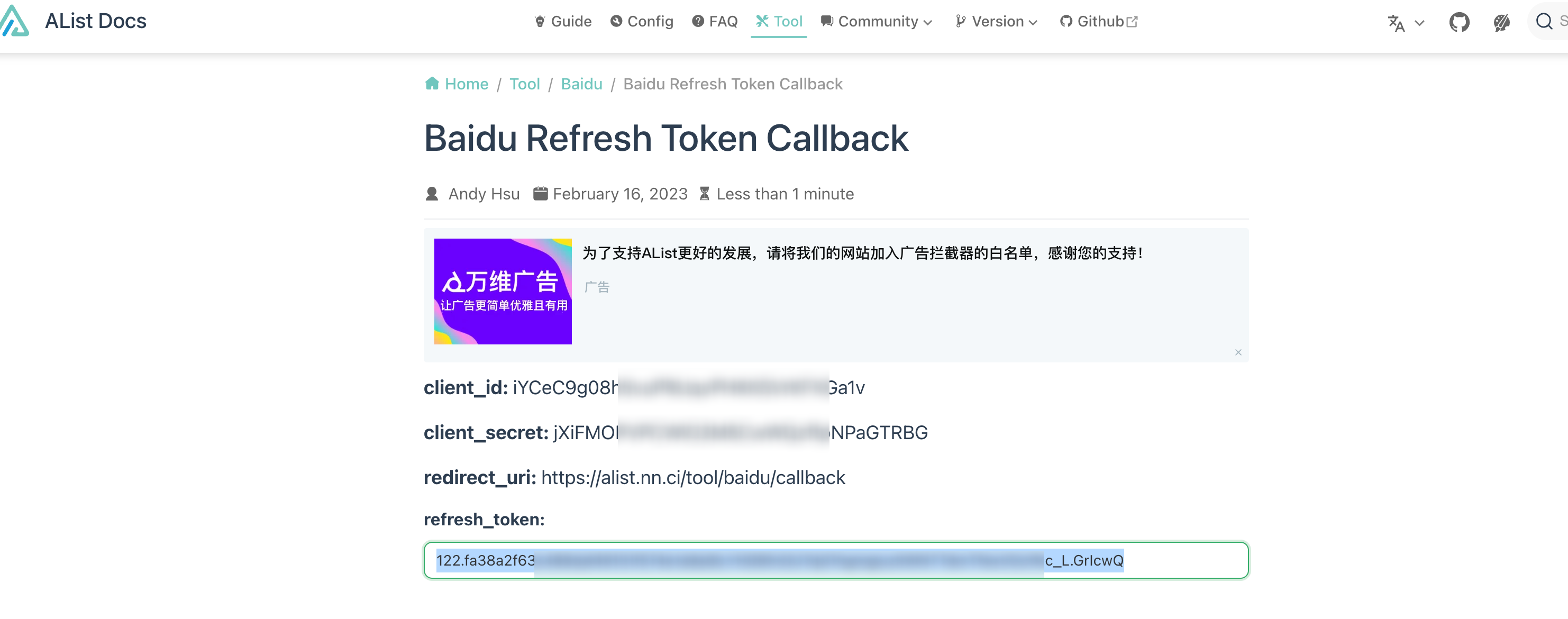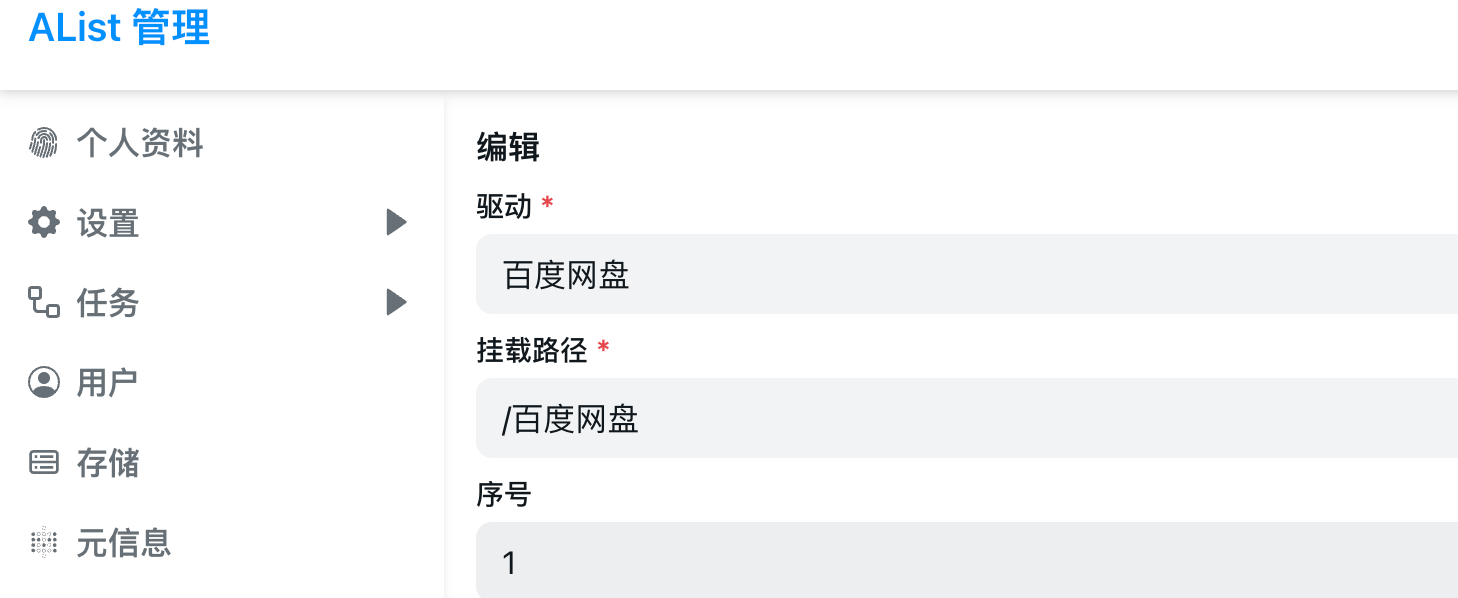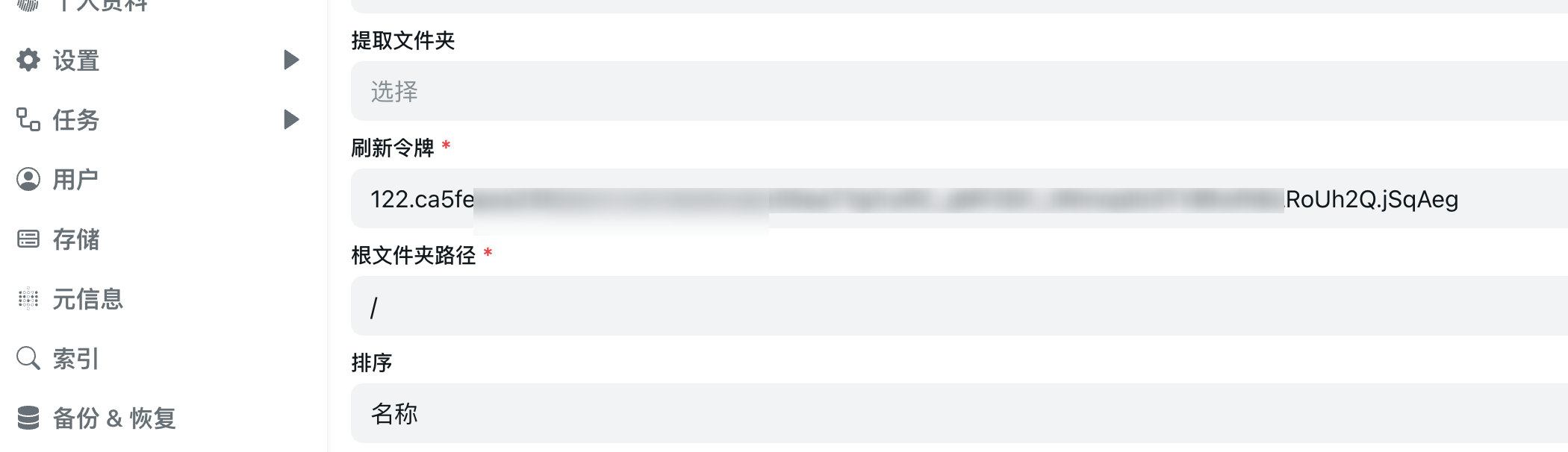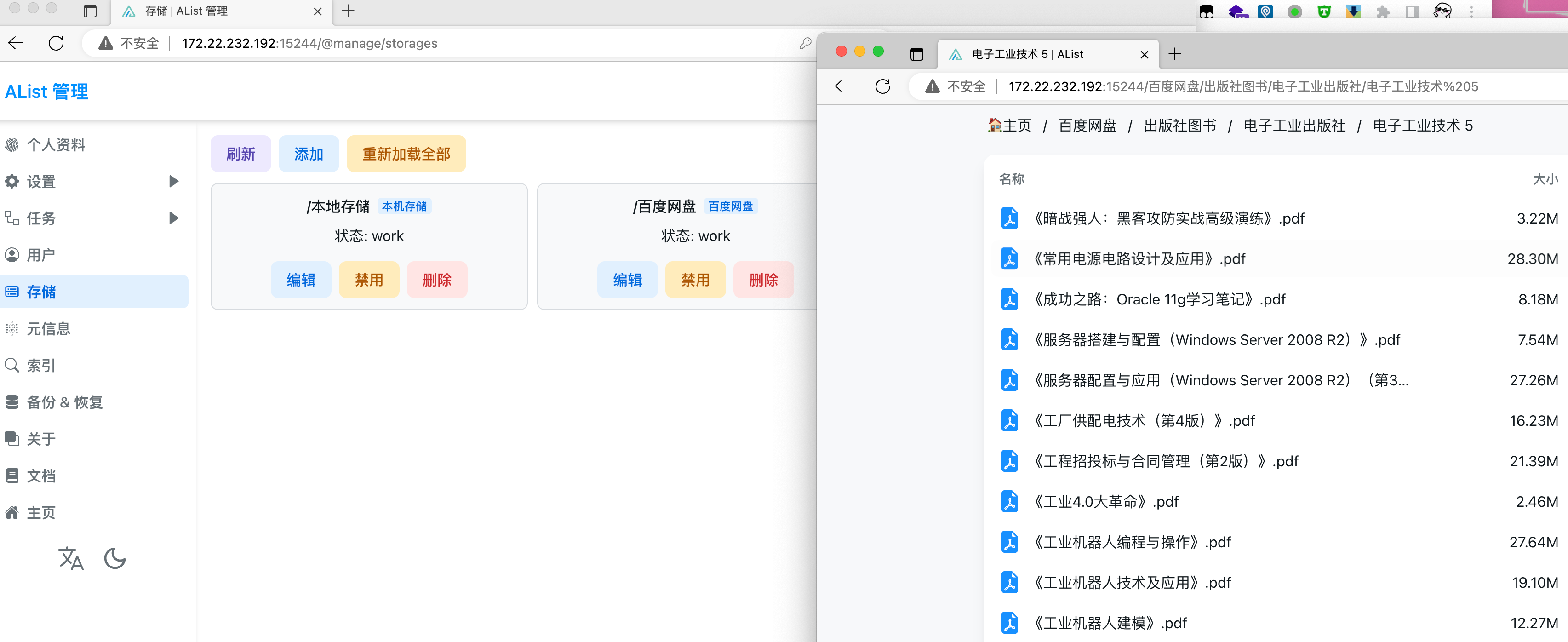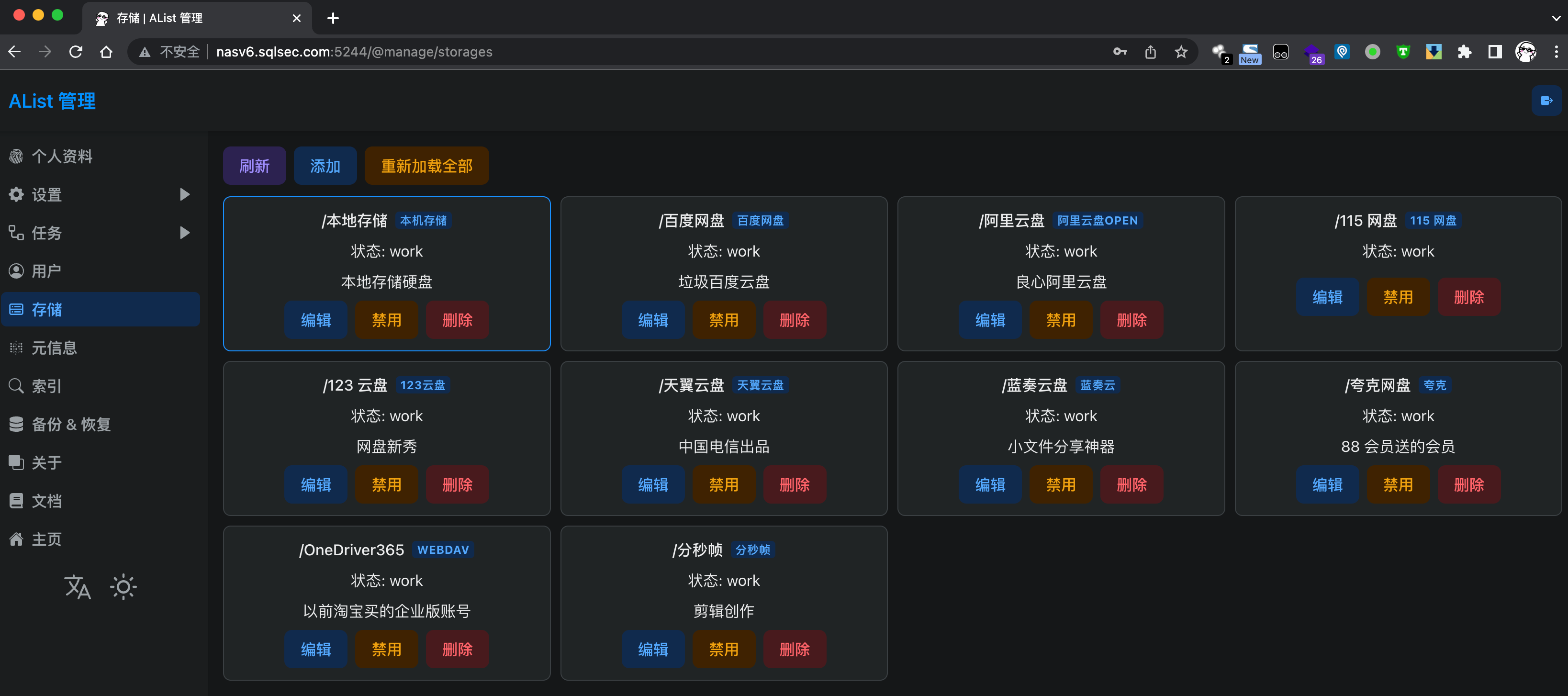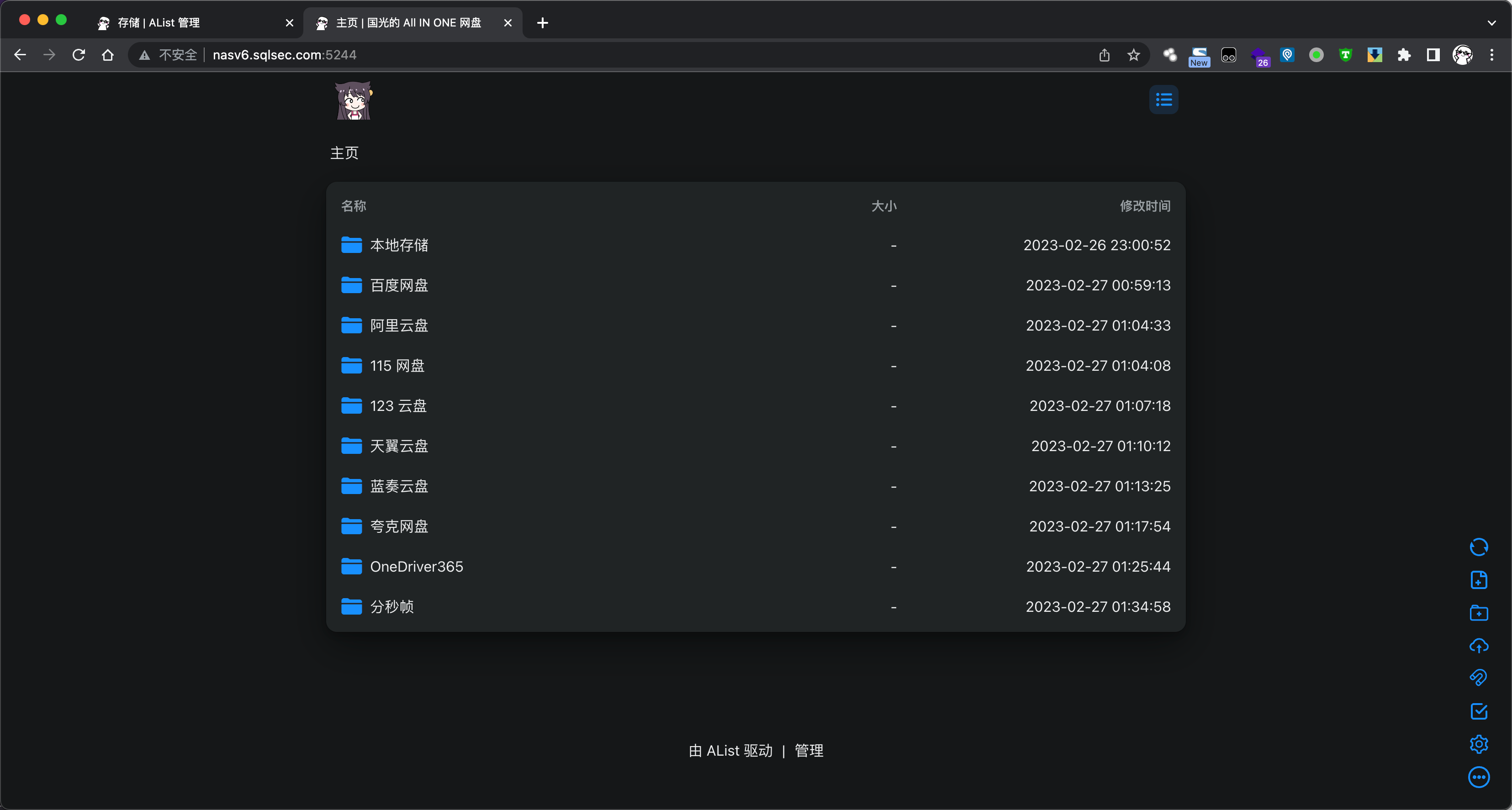安装 alist
alist 可以理解为一个网盘整合系统,基本上支持国内的各种各样的网盘,非常的强大好用,基本上是 NAS 必备神器。
Docker 加速¶
Docker 注册表设置,选择默认的存储库后我们点击编辑:
然后就可以填写启用 Docker 国内的源了:
安装 alist¶
搜索 alist 关键词,找到 xhofe/alist 镜像点击「下载」,选择最新版本的 latest 进行下载:
下载好后点击「启动」然后网络使用「bridge」类型:
国光小课堂:IPv6 访问需求
如果有 IPv6 访问需求的话,这里得使用 host 网络类型,无 IPv6 需求的话使用默认的 bridge 足够我们大多数人使用了,而且也方便我们自定义端口。
常规设置这里默认即可:
修改端口映射,将容器的 5244 端口映射到 DSM 的 15244 端口:
然后分别挂载配置文件夹(/opt/alist/data)和存储文件夹(/opt/alist/share):
然后在容器里面找到我们新建的容器双击即可看到运行情况:
可以看到成功在 15244 端口运行了:
配置 alist¶
从 Docker 的日志可以看到 admin 用户的密码,顺便发现 alist 是运行在 IPv4 端口上的:
为了方便复制密码,我们也可以导出 HTML 查看:
等了进去后会提示:failed get storage: please add a storage first. 这表示没有挂载不要慌,我们手动点击「管理」:
更改管理密码¶
日志里面的密码是随机生成的,我们也可以换成自定义密码:
添加本地存储¶
然后选择本地存储:
手动添加之前的 /opt/alist/share 路径:
最后添加的效果如下:
添加百度网盘¶
首先访问下面链接获取百度的 refresh token:
https://openapi.baidu.com/oauth/2.0/authorize?response_type=code&client_id=iYCeC9g08h5vuP9UqvPHKKSVrKFXGa1v&redirect_uri=https://alist.nn.ci/tool/baidu/callback&scope=basic,netdisk&qrcode=1
登录后即可获取:
挂载细节如下:
填写刷新令牌:
其他默认即可,最后添加的效果如下:
添加其他网盘¶
以此类推,我们可以添加各种乱七八糟的网盘,最终的全部添加的效果如下:
这样再也不用到处打开网盘了,全部通过 alist 交互就完事儿: